Тема #22 – Скважинная геометрия и синтетическое ВСП.
Цель: Эта тема посвящена изучению способов создания синтетического годографа ВСП с использованием средств описания вертикальной приемной расстановки. Мы будем использовать модель, созданную в предыдущем упражнении.
1.) Запустите пакет MESA. Поставьте Feetв единицах измерения. Раскройте ветвь Loaded Files в Дереве Проекта. Кликните правой кнопкой мыши на Models и выберите Load Model. Откройте “barrow.gmf”, - модель, построенная по данным скважинного каротажа в Теме #17.
2.) Кликните на Well Locations в Дереве Проекта. Кликните правой кнопкой мыши на Well Locations и выберите из меню Well Log Manager. Появится диалоговое окно Well Log Manager. Нажмите кнопку Load Well Set и откройте “barrow_wells.mws”. Нажмите Apply и Done, чтобы закрыть окно. В окне Design Window Вы увидите расположение трех скважин. Если не видно, то нажмите кнопку Zoom Out 100%.
3.) Кликните правой кнопкой мыши на Receivers в Дереве Проекта и выберите из меню Add Vertical Lines. Появится диалоговое окно Vertical Layout. Чтобы смоделировать геометрию ВСП мы создадим единичную линию приема, в которой превышения каждого последующего пункта приема будут уменьшаться. Задайте параметры в диалоговом окне, как показано ниже. Создайте единичную линию приема со 100 ПП с шагом 25 футов. Координаты линии приема (6303424, 696424) соответствуют координатам положения скважины South Barrow 20.
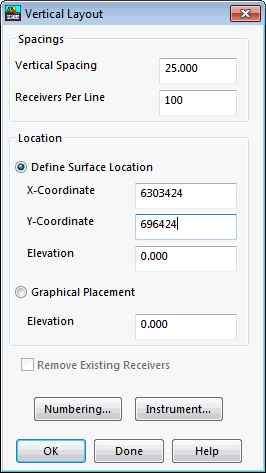
Нажмите OK. Диалоговое окно начнет моргать, и приемная линия будет создана. Вы увидите только один пункт приема, совпадающий с символом скважины South Barrow 20. Нажмите Done, чтобы закрыть диалоговое окно.
|
|
|
4.) У нас есть несколько способов описания геометрии ВСП. Мы можем использовать позицию единичного ПВ, мы можем создать 3D ВСП, использовав сеть ПВ, или можем описать расстановку мульти-азимутального удаленного (выносного) ВСП. В этом упражнении мы создадим расстановку единичного, удаленного ВСП. Кликните правой кнопкой мыши на ветвь Sources в Дереве Проекта и выберите из меню Add Lines/Bricks. Появится диалоговое окно Line/Brick Layout.
С помощью Inline Spacing создайте единственную линию возбуждения, состоящую из 100 ПВ. Create a single source line with an Inline Spacing of 100. Параметр Crossline Spacing не имеет значения, поскольку нами создана только одна линия. Задайте Sources Per Line равным 31 и Number of Lines равным 1. Задайте Inline Bearing равным 45 градусам. Задайте значения Х и У координат в Coordinate of the First Source равным (6303494, 696494) так, чтобы первый ПВ имел вынос 100 футов на северо-восток от устья скважины.
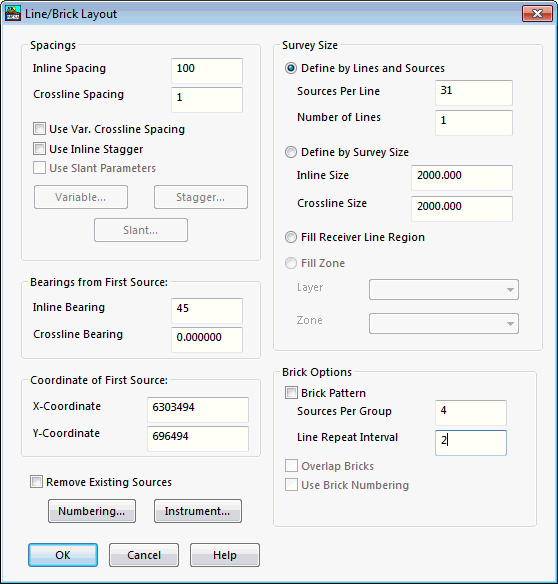
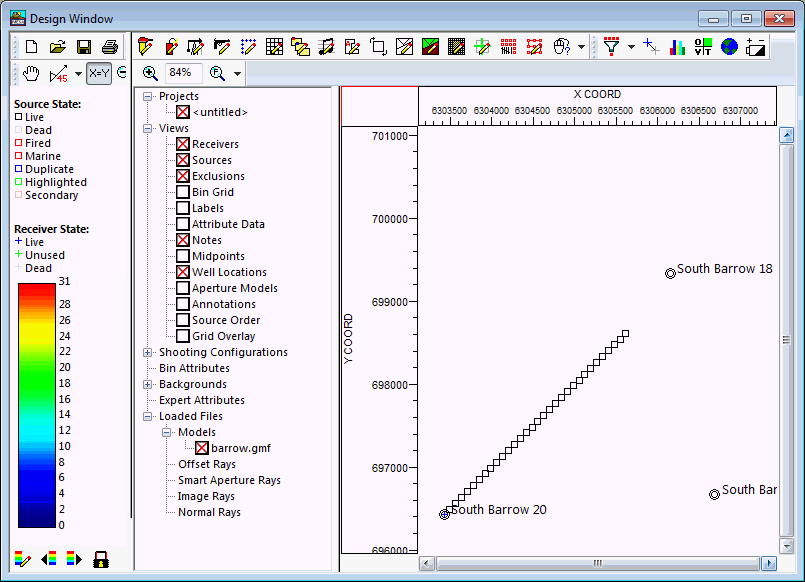
5.) Нажмите на кнопку Shoot Survey. Для скважинной геометрии мы обычно задаем активными все приемники, находящиеся в стволе. Нажмите кнопку Create Template. Появится диалог Standard Lines x Receivers Template. Нажмите кнопку Full Survey, чтобы описать расстановку, состоящую из одной линии со 100 ПП. Нажмите OK, чтобы закрыть диалоговое окно.
|
|
|
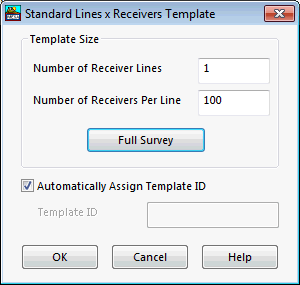
Выберите кнопку Automatic Template Centering и убедитесь, что клетка Template Roll On/Offне активна, поскольку мы хотим контролировать, чтобы расстановка не смещалась в процессе отработки. Нажмите кнопку Shoot. Появится диалог Auto-Shoot Limits. Мы хотим, чтобы описанная нами линия приема была активна для каждого ПВ, поэтому нажмите кнопку Survey Edges. Таким образом, мы зафиксируем приемную расстановку на одном и том же месте для всех ПВ линии возбуждения. Нажмите кнопку Shoot.
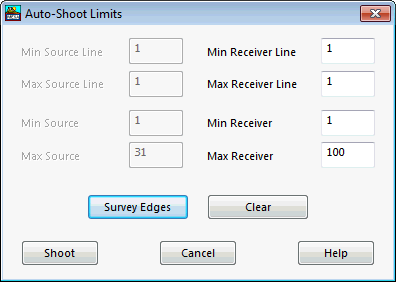
Значки ПВ окрасятся в красный цвет в подтверждение того, что расстановка отстреляна. Сохраните проект под именем “barrow_vsp”.
6.) Выберите Launch Enhanced Raytracer из меню MESA Expert. Нажмите Yes, когда поступит запрос на сохранение сделанных изменений.
В Enhanced Raytracer, из меню Raytracing выберите Parameterize. Модель и база геометрии будут уже определены. Нажмите кнопку Output Database и назовите Ваш выходной файл именем “barrow_walkaway”. Убедитесь, что кнопка Create New Database выбрана и нажмите кнопку Parameterize. Появится диалоговое окно Parameterization.
В интересах экономии времени мы не будем выполнять трассировку лучей для каждого источника. In the interests of time, we won’t trace rays for every source. Измените параметры в Source Selection на “10001 – 10031, 10;”, таким образом, трассировка будет выполняться для каждого 10-го ПВ. В поле Wavefield Componentsнажмите кнопку P Wave и отметьте клетки параметров Direct P Wave и P-P Waves. В списке Select Interfaces выберите все пять горизонтов, таким образом, отражения будут генерироваться от всех горизонтов модели. Правильные параметры показаны ниже. Нажмите кнопку OK, чтобы продолжить упражнение.
|
|
|
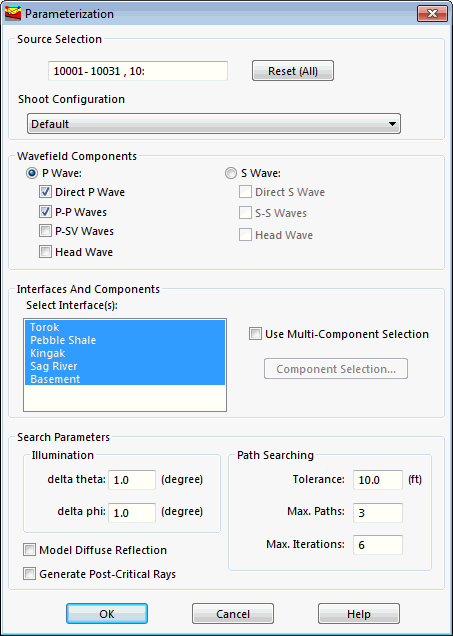
На данный момент все параметры задания на прослеживание лучей определены. Нажмите кнопку Trace Rays, чтобы запустить трассирование лучей. Когда задание завершится для четырех ПВ, закройте Enhanced Raytracer и вернитесь в MESA.
7.) Кликните правой кнопкой мыши на Offset Rays под ветвью Loaded Files Дерева Проекта и выберите из меню Load Offset Ray File. Вы увидите два различных файла результатов трассирования с префиксом “barrow_walkaway”. Поскольку мы задавали в Wavefield Componentsсоздание и отражений р-волн (P-P Waves) и прямых р-волн (Direct P Wave), мы получили для каждого типа лучей по отдельному файлу. Откройте файл “barrow_walkaway_pp.odb”.
8.) Кликните правой кнопкой мыши на Labels в Дереве Проекта и выберите из меню Label Display Options. Отключите подпись номеров приемников. Включите подпись номеров источников и задайте Record Increment равным 5. Мы выполнили трассировку лучей для ПВ 10001, 10011, 10021, и 10031, поэтому заданная аннотация позволит нам легче идентифицировать пункты возбуждения.
|
|
|
9.) Выберите 3D Window из меню Window. Отключите CrossSections из Дерева Проекта. Вы увидите пять горизонтов модели и положение трех скважин South Barrow.
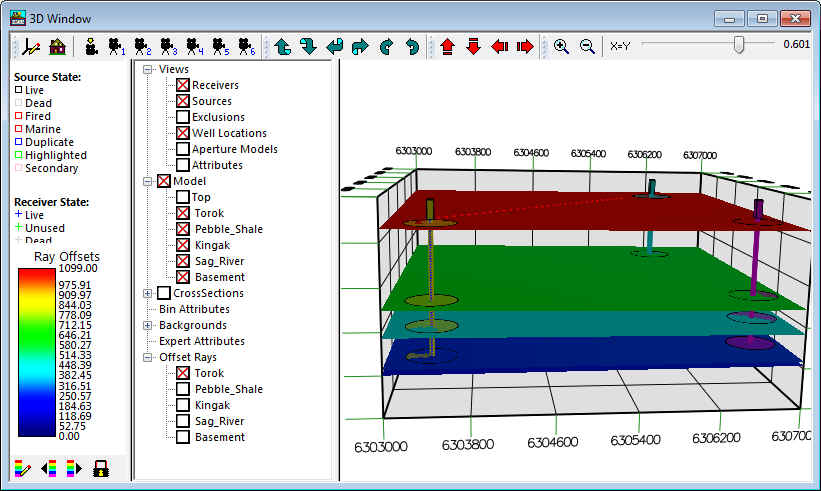
Активируйте квадратик подветви Sag_River в Дереве Проекта. Кликните правой кнопкой мыши на Sag_River и выберите из меню Select Sources. Появится диалоговое окно Select Offset Rays for Display. В окне Sources перечислены все четыре номера ПВ, для которых были протрассированы лучи. Выберите ПВ 10011 из списка, чтобы воспроизвести пути отражения от горизонта Sag_River лучей этого ПВ.
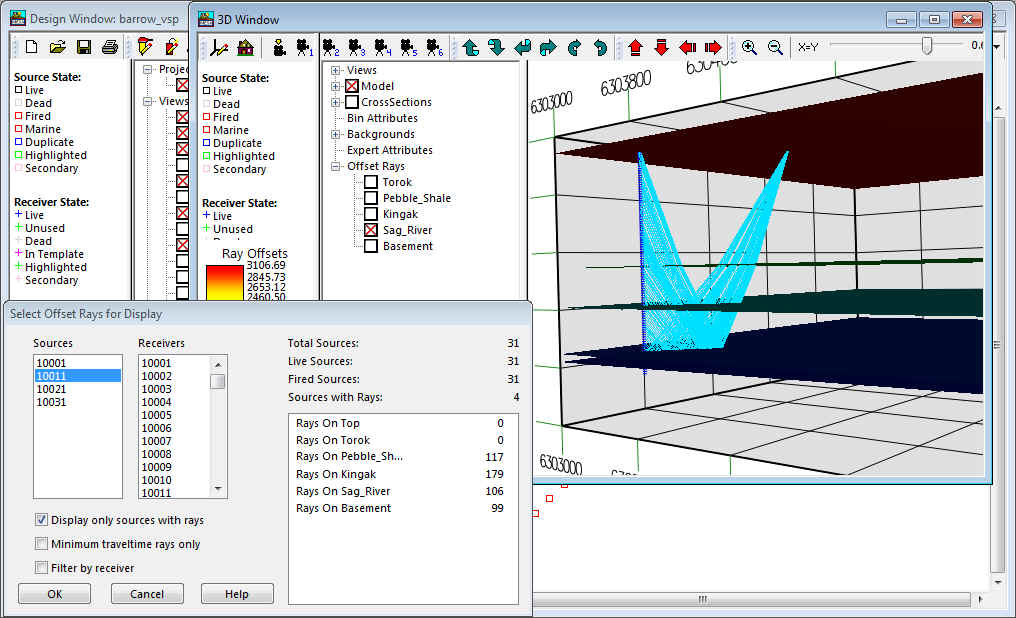
Потратьте немного времени на визуализацию лучей других ПВ из этого списка. Вы также можете подключить ветви других горизонтов в Дереве Проекта, чтобы посмотреть отражения от других горизонтов. Когда завершите просмотр, нажмите OK, чтобы закрыть диалоговое окно и выйти из 3D Window.
10.) Выберите Generate Synthetic VSP из меню MESA Expert. Появится окно VSP Window.
 Нажмите на иконку Display Expert Synthetic Gather и выберите из выпадающего меню Expert Synthetic Parameters. Появится диалоговое окно Expert Synthetic Parameters.
Нажмите на иконку Display Expert Synthetic Gather и выберите из выпадающего меню Expert Synthetic Parameters. Появится диалоговое окно Expert Synthetic Parameters.
Выберите Ricker из выпадающего меню Wavelet Type. Шумовые компоненты в поле Noise Events (за исключением случайного шума - random noise) используются, главным образом, при моделировании проектов наземной сейсмики и не подходят для моделирования скважинной сейсморазведки. Отключите генерацию всех типов шумов: Air Wave, Refraction Break, Random Noise, и Ground Roll.
У нас уже загружены результаты трассирования лучей для p-p отражений. Для синтетики ВСП мы хотим воспроизвести как восходящие, так и падающие волны. Нажмите кнопку Load Ray File. Откройте файл “barrow_walkaway_dp.odb”.
Убедитесь, что в списке Horizons выбраны все горизонты. В заключение, задайте в Trace Length 1000 ms. Сверьте заданные Вами параметры с показанными ниже. Нажмите OK.
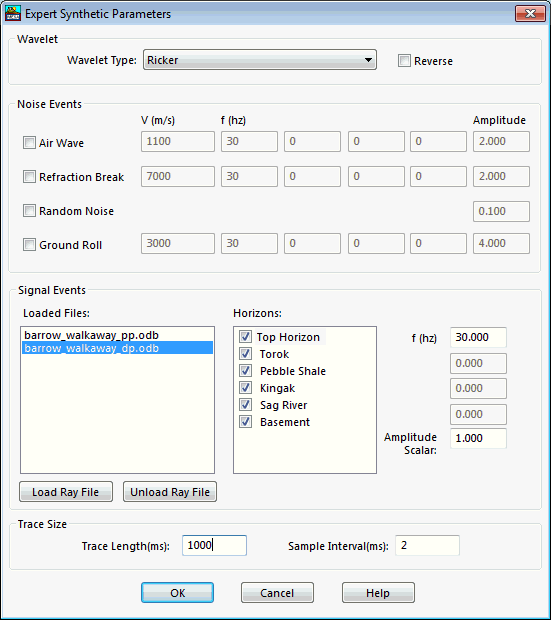
11.) Следующим шагом мы выберем пункт возбуждения для создания ВСП.
 Нажмите на иконку Select Sources и из выпадающего меню выберите Select Source. На передний план всплывет Design Window, для того, чтобы мы смогли по карте выбрать ПВ. Результаты трассировки лучей имеют только ПВ 10001, 10011, 10021, и 10031. Кликните мышкой на ПВ 10011. В окне VSP Window появится синтетическая сейсмограмма ВСП.
Нажмите на иконку Select Sources и из выпадающего меню выберите Select Source. На передний план всплывет Design Window, для того, чтобы мы смогли по карте выбрать ПВ. Результаты трассировки лучей имеют только ПВ 10001, 10011, 10021, и 10031. Кликните мышкой на ПВ 10011. В окне VSP Window появится синтетическая сейсмограмма ВСП.
 Для того, чтобы улучшить масштаб изображения, нажмите на кнопку Gain and Filtering Parameters. Выберите кнопку Mean AGC и в окне ACG Length задайте 100 ms. Нажмите кнопку OK.
Для того, чтобы улучшить масштаб изображения, нажмите на кнопку Gain and Filtering Parameters. Выберите кнопку Mean AGC и в окне ACG Length задайте 100 ms. Нажмите кнопку OK.
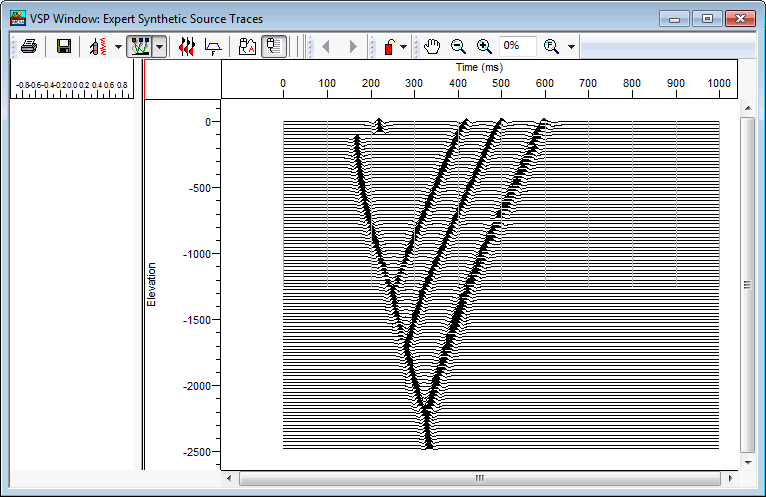
12.) Нажмите на иконку Select a Well Log for Display и выберите Well Log Manager из выпадающего меню. Появится окно Well Log Manager. Выберите из списка скважин South Barrow 20. Нажмите кнопку View Curves. Выберите квадратик акустического каротажа (sonic log) для воспроизведения (DT:uS/F:DT). Нажмите Close, чтобы закрыть окно Log Display. Нажмите Apply и Done, чтобы закрвтьокно Well Log Manager.
Вернитесь в окно Synthetic VSP Window, нажмите кнопку Select a Well Log for Display и выберите из списка South Barrow 20. Нажмите OK, чтобы закрыть диалоговое окно. Сейчас Вы должны увидеть для скважины South Barrow 20 воспроизведение акустического каротажа и отбивки горизонтов.
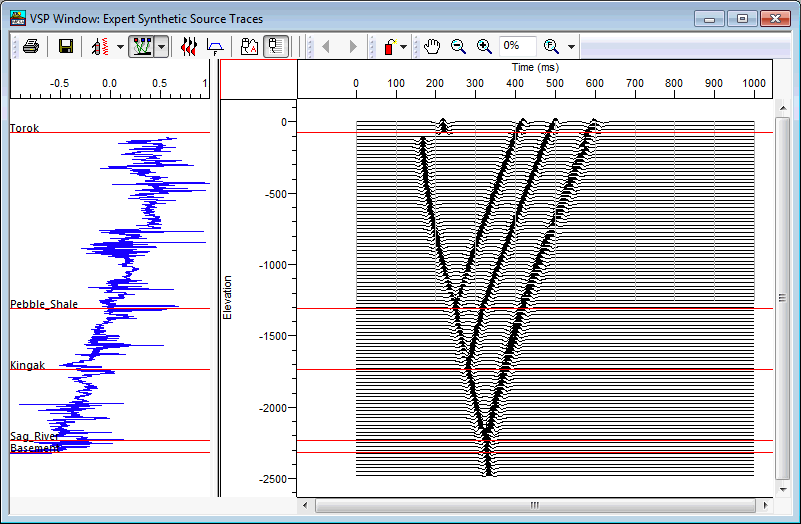
13.) Завершим рассмотрение этой темы созданием ВСП от других пунктов возбуждения.
 Нажмите на иконку Select Sources и выберите из выпадающего меню Select Source. Окно Design Window всплывет на передний план. Кликните мышкой на ПВ 10001 (ближайший к скважине South Barrow 20 пункт возбуждения). Синтетическая сейсмограмма ВСП для этого ПВ будет воспроизведена.
Нажмите на иконку Select Sources и выберите из выпадающего меню Select Source. Окно Design Window всплывет на передний план. Кликните мышкой на ПВ 10001 (ближайший к скважине South Barrow 20 пункт возбуждения). Синтетическая сейсмограмма ВСП для этого ПВ будет воспроизведена.
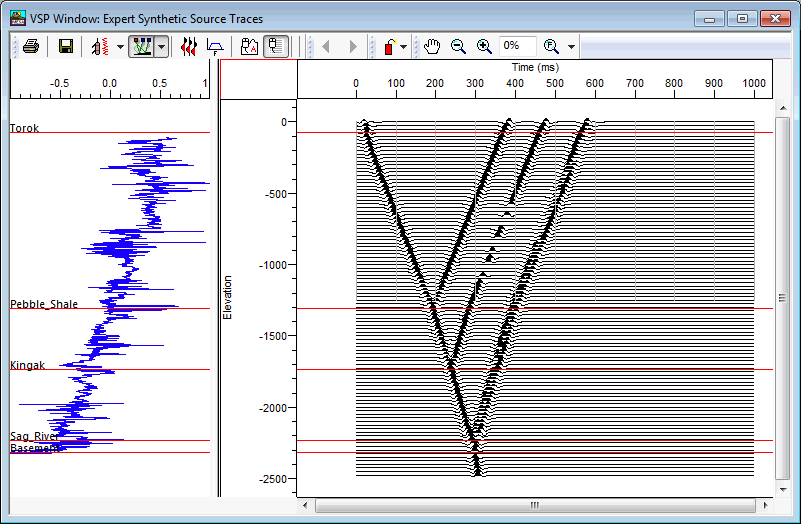
Сохраните Ваш проект и выйдите из MESA.
Дата добавления: 2018-08-06; просмотров: 380; Мы поможем в написании вашей работы! |

Мы поможем в написании ваших работ!
